***
DIŞARDA
Points: 455.346, Level: 100
Level completed: 0%,
Points required for next Level: 0
Overall activity: 100,0%
Achievements




Hazır Makrolar ve Kendi Makrolarınız
Hazır Makrolar ve Kendi Makrolarınız
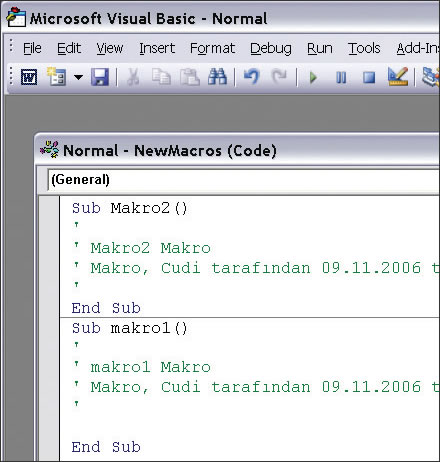
HAZIR MAKROLAR VE KENDİ MAKROLARINIZ
Kendi makrolarınızı oluşturmaya başlamadan önce, Microsoft Office programları içerisinde önceden tanımlanmış makrolara göz atmak yerinde bir davranış olacaktır. Belki de Microsoft probleminizi çoktan düşünmüş ve uygun bir makro hazırlamıştır... Bunun için "Araçlar /Makro/ Makrolar..." yolunu İzleyin ve ekrana gelecek olan pencerenin "Makro yeri" başlığı altında bulunan açılır menüden "Word komutları" seçeneğine tıklayın. Burada, Word'de bulunan hazır makroların bir listesi yer almaktadır. Bu makroların ne işe yaradıkları, isimlerinden kolayca anlaşılabilir. Hazır makrolardan bir tanesini seçtikten sonra, o anda açık olan belge üzerindeki etkisini görmek için "Çalıştır" düğmesine tıklamanız yeterli olacaktır.
Makroları kullanmanın bir başka yolu ise kendi makrolarınızı oluşturmaktır. Bunun için öncelikle "Araçlar/Makro/Yen i Makro Kaydet..." yolunu izleyin. Ekrana gelecek olan pencerenin "Makro adı" bölümüne yeni oluşturacağız makro İçin bir isim girin. Bu basit işlemden sonra sıra, makroyu nasıl çalıştıracağınız sorusuna cevap vermeye gelecektir. Bunun için "Makro ata" başlığındaki "Araç çubuğu" veya "Klavye" seçeneklerinden bir tanesine tıklayın. Bu seçeneklerin ilki olan "Araç çubuğu", hazırladığınız makronun araç çubuğu üzerindeki bir simgeye tıklanarak çalıştırılmasını sağlayacaktır. İkinci seçenek olan "Klavye" ise, oluşturacağınız makroyu çalıştırmak için bir tuş kombinasyonuna tıklamanızı gerekli kılacaktır.
Bu iki farklı seçenekten birisini tercih etmezseniz, hazırlayacağınız makro önceki hazır makroların arasında listelenir. Buraya kadar olan temel adımlardan sonra, ekranınıza bir video kayıt cihazının "stop" (durdur) ve "pause" (duraksat) tuşlarını anımsatan simgelere sahip küçük bir pencere gelecektir. Bu andan İtibaren kayıt fonksiyonu aktif haldedir ve Word üzerinde yapacağınız her türlü işlem makronun bir bölümü olarak kaydedilecektir. Paragraf biçimlendirme, harf değiştirme, içindekiler tablosu oluşturma ya da tablo ekleme gibi işlemlerin tamamı ilgili makroya kaydedilir. Tüm bu kayıl işlemi, siz kare biçimindeki "Kaydı Durdur" düğmesine tıklayıncaya kadar devam eder. Düğmeye tıkladığınızda kayıl kesilecek; makronuz da kısayol tuşları yardımıyla veya araç çubuğu üzerindeki simgesi ile tekrar çalıştırılmayı bekleyecektir.</B></STRONG></I></U>






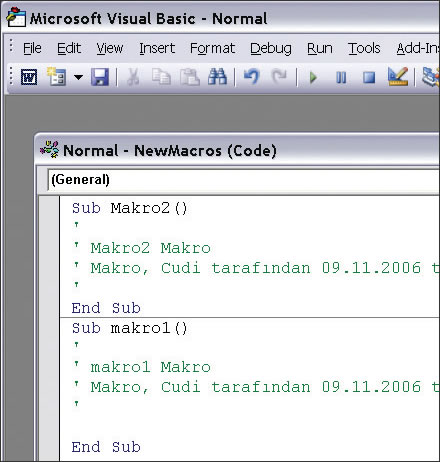


 Alıntı
Alıntı